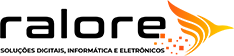Após realizarmos a criação dos “Depósitos” e darmos entrada dos produtos no estoque, vamos finalizar o cadastro da empresa, este cadastro é fundamental para quem realizará vendas pelo PDV (Ponto De Venda) e emitir NFCe.
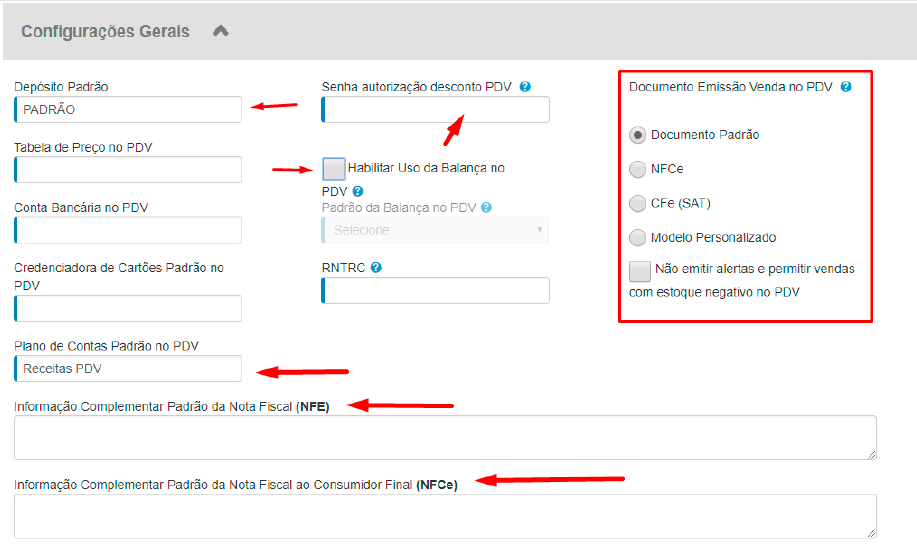
Através do Menu Cadastro Base > Empresas, vamos editar a empresa a qual já cadastramos anteriormente, depois disso vamos na seção “Configurações Gerais”.
Como o propósito principal deste manual é a emissão de Notas fiscais, veremos os principais campos a serem preenchidos. Vamos a eles:
Depósito Padrão: Selecione o depósito padrão, o qual já foi cadastrado anteriormente, para as movimentações de estoque geradas automaticamente a partir das vendas do PDV.
Plano de Contas Padrão PDV: Selecione em qual Plano de Contas (Consulte e/ou crie novos planos de contas pelo Menu Cadastro Base > Plano de Contas) serão lançados os valores de fluxo de caixa originados das vendas pelo PDV.
Informação Complementar Padrão da NF-e: Neste campo você pode adicionar informações que aparecerão automaticamente em todas as notas fiscais eletrônicas emitidas pela empresa.
Informação Complementar Padrão da NFC-e: Neste campo você pode adicionar informações que aparecerão automaticamente em todas as notas fiscais de consumidor eletrônicas emitidas pela empresa.
Senha Autorização Desconto no PDV: Cadastre uma senha que será utilizada para desbloquear o desconto nas vendas realizadas. Quando este campo está preenchido, só será possível dar descontos nas vendas pelo PDV após informar esta senha. O campo vazio/sem informações significa que não há senha e o desconto poderá ser dado a qualquer momento nas vendas pelo PDV.
Habilitar Uso da Balança no PDV: Quando você utiliza uma balança no seu PDV, você pode habilitar o uso desta balança no sistema. O Sistema então irá ler o código de barras gerado por esta balança, assim conseguirá registrar o produto, a quantidade que sairá do estoque e o valor da venda. O sistema já possui alguns padrões de código de barras pré-cadastrados para que você possa escolher, basta saber qual destes padrões está sendo impresso pela sua balança. Veja imagem abaixo ao habilitar essa ferramenta:
Padrões Balança PDV: Nesse campo você informa o padrão de código de barras utilizado pela sua balança.
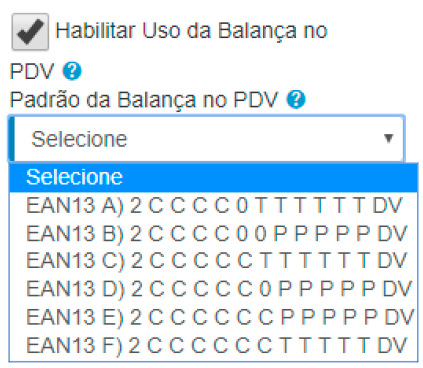
Legenda:
2 – Digito 2, sempre – código in store reservado: este dígito nunca muda.
C – Código do Produto: Em todas as posições que tiver a letra C, o SIGE lerá como sendo parte do código do produto.
0 – Espaço, não utilizado
T – Valor Total a Pagar (2 casas decimais): Em todas as posições que tiver a letra T, o SIGE montará como valor total a pagar pelo produto.
P – Peso ou Quantidade (3 casas decimais): Em todas as posições que tiver a letra P, o SIGE montará como o peso ou a quantidade do produto.
DV – Digito Verificador EAN-13: Este é um dígito gerado automaticamente para verificação da leitura do código de barras.
RNTRC: Registro Nacional de Transportadores Rodoviários de Carga. Neste campo você informa o número do RNTRC. Este campo será utilizado no momento da emissão de um CTe (Conhecimento de Transporte Eletrônico). O RNTRC deve conter o literal ISENTO ou 8 números.
Documento Emissão Venda no PDV: Selecione qual documento será emitido pelo PDV. As opções disponíveis são:
– Documento Padrão: Geração de um documento sem valor fiscal pré configurado pelo sistema;
– NFC-e: Nota Fiscal de Consumidor Eletrônica que será autorizada pela Secretaria da Fazenda do seu estado;
– CF-e (SAT): Cupom Fiscal Eletrônico através de SAT. Esta opção só estará disponível quando o endereço da empresa for do Estado (UF) de São Paulo (SP) então o sistema irá liberar essa opção para seleção.
– Modelo Personalizado: Documento não fiscal que pode ser personalizado na aba Modelo de Documento, também no Cadastro da Empresa.
– Versão Leiaute SAT: Caso utilize o SAT, selecione a versão do leiaute que seu aparelho SAT aceita e utiliza atualmente.
– Não emitir alertas e permitir vendas com estoque negativo no PDV: Ao marcar esta opção, o sistema não emitirá alertas nas vendas realizadas no PDV, e caso não tenho o produto em estoque, seu saldo ficará negativo. Depois quando você der entrada dos produtos no estoque o sistema irá corrigir este saldo.